
A Prémium szolgáltatásra történő előfizetés esetén elérhetővé válik a rendszerben egy hírlevél modul, aminek segítségével lehetőség van hírlevelek létrehozására és kiküldésére közvetlenül az adminisztrációs felületen belül. Amennyiben a modullal hírleveleket szeretnénk küldeni, úgy fontos, hogy a hírlevél-rendszer minden eleme megfeleljen a GDPR előírásainak. A hírlevél-küldés során kiemelt fontosságú, hogy minden címzett hozzájárulását adja a hírlevelek fogadásához. Amennyiben nem vagyunk benne biztosak, hogy a címzett-listán található összes felhasználó hozzájárult a hírlevelek küldéséhez, úgy érdemes lehet újbóli hozzájárulást kérni a hírlevél-küldéshez. Az új funkció a hírlevelek küldéséhez kapcsolódó újbóli hozzájárulás beállítását teszi egyszerűbbé.
Ha biztosak vagyunk benne, hogy a címzettek listájában lévő összes címzett hozzájárult a hírlevelek küldéséhez, és elvégeztük a GDPR-hez kapcsolódó többi beállítást (GDPR beállításai), akkor ezzel a funkcióval nem kell foglalkoznunk – a hírlevelek küldése már enélkül is jogszerű. A funkció csak azok számára érdekes, akik a GDPR életbe lépése előtt gyűjtöttek címlistát, és nem biztosak benne, hogy mindenki hozzájárult a hírlevelek küldéséhez. Erre az esetre nyújt megoldást az újraaktiválás.
Az újraaktiváláshoz tartozó beállításokat az Alkalmazások -> GDPR -> Beállítások menüben lehet elvégezni. Itt az alábbi lépéseken kell végigmenni:
(1) Első lépésként el kell készíteni egy, a hozzájárulási kérelemhez tartozó aloldalt. Ehhez az “Újraaktiválás – weboldal” fülre kell lépnünk, ahol beállíthatjuk a weboldal címét és leírását. Mentés után ellenőrizhetjük az újraaktiváláshoz kapcsolódó oldalt a “Weboldal URL címe:” szöveg melletti linkre kattintva.
Ekkor megnyílik az az oldal, ahol a felhasználók megadhatják hozzájárulásukat a hírlevelek küldéséhez a nevük és e-mail címük megadásával. (A weboldal a kiválasztott grafikai sablonhoz tartozó grafikával jelenik meg.)
(2) A következő lépés a hozzájárulási kérelemhez tartozó e-mail megírása. Az e-mail személyre szabásához az Alkalmazások -> GDPR -> Beállítások menü “Újraaktiválás – E-mail” fülére kell lépni. Itt megadhatjuk annak az üzenetnek a tárgyát és szövegét, amelyet azoknak a felhasználóknak fogunk kiküldeni, akiktől újbóli hozzájárulást szeretnénk kérni.
Az alapértelmezett szöveg igény szerint módosítható, beleértve az újraaktiválási weboldalhoz és az adatvédelemhez tartozó linkeket. Érdemes azonban a minta szövegben lévő felépítést meghagyni és kiemelt figyelmet fordítani arra, hogy a linkek a megfelelő oldalakra mutatnak-e. Az adatvédelmi dokumentumhoz tartozó link akkor fog működni, ha az Alkalmazások -> GDPR -> Dokumentumok menüben már feltöltöttük és aktívra állítottuk a személyes adatokhoz tartozó dokumentumot.
(3) Ezt követően lépjünk át az E-shop -> Prémium Hírlevél -> Címzettek menübe, és jelöljük ki azokat az e-mail címeket, amiket újra szeretnénk aktiválni, majd kattintsunk a fogaskerék ikonra, és válasszuk a “Beállítás inaktívként” opciót! Ezután a kijelölt e-mail címeknél meg fog jelenni egy piros sáv a sor végén, ami azt jelzi, hogy az újraaktiválás még nem történt meg.
(4) A következő lépés a hozzájárulási kérelem kiküldése, amit az Alkalmazások -> GDPR -> Hozzájárulási kérelem menüben lehet elvégezni. Itt megtalálható a rendszerben lévő e-mail címek listája, ahol látható az adott címhez tartozó státusz. Ha a Feliratkozott oszlopban a “Nem” érték szerepel, az azt jelenti, hogy a felhasználó korábban nem iratkozott fel hírlevélre, az “Igen” érték pedig azt jelenti, hogy már korábban megtörtént a feliratkozás. A Hozzájárulás oszlopban háromféle érték szerepelhet: ha üres, akkor az adott e-mail címre nem lett kiküldve a hozzájárulási kérelem ( = újraaktiválási kérés); ha egy dátum és egy levél ikon látszik, akkor már ki lett küldve a hozzájárulási kérelem a megjelenő dátumhoz tartozó napon, de még nem lett elfogadva; ha pedig egy dátum és egy pipa látszik, akkor a hozzájárulási kérelem már el lett fogadva a dátumhoz tartozó napon.
Ha a Feliratkozott oszlopban az “Igen” érték szerepel, vagy a Hozzájárulás oszlopban látható a pipa, akkor oda nem kell külön kérelmet kiküldenünk. Ha azonban a Feliratkozott oszlopban a “Nem” érték szerepel, és még nem lett elfogadva a hozzájárulási kérelem, akkor szükség van annak kiküldésére.
A hozzájárulási kérelmet tartalmazó e-mail kiküldéséhez ki kell jelölni a kívánt címeket (a lista fölötti jelölőnégyzet kipipálásával az összes, még hozzá nem járult e-mail cím kijelölhető), majd a fogaskerék ikonra kell kattintani, és a “Hozzájárulási kérelem elküldése” opciót kell választani. Ezt követően kiválasztható, hogy azoknak a címzetteknek, akik még nem járultak hozzá, de már kaptak e-mail-t, újra kiküldjük-e a hozzájárulási kérelmet.
Lehetőség van a címzettek hozzájárulásának automatikus beállítására is. Ehhez az “Automatikus hozzájárulás” gombra kell kattintani. Ezután 3 opció közül választhatunk:
A “Minden megrendelőnek” opció választása esetén az összes megrendelő e-mail címénél be lesz állítva a hírlevelekhez való hozzájárulás. Ebben az esetben ezeknek az ügyfeleknek a “Jogos érdek” alapján küldhetünk hírlevelet.
A “Minden feliratkozónak” opció választása esetén az összes olyan e-mail címnél be lesz állítva a hírlevelekhez való hozzájárulás, akik korábban már feliratkoztak hírlevélre.
A “Minden címzettnek” opció esetén pedig a listában szereplő összes címzettnél be lesz állítva a hírlevelekhez való hozzájárulás. Ezt az opciót használja körültekintően!


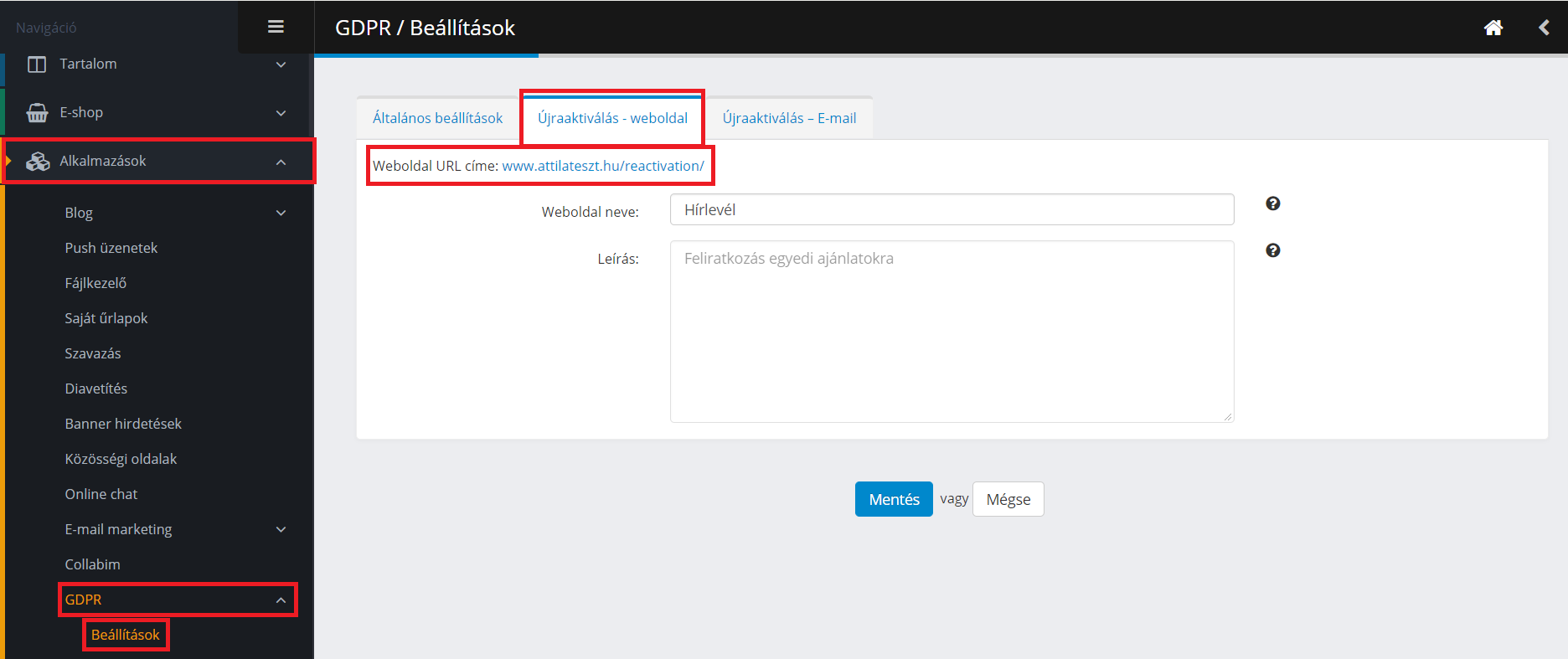
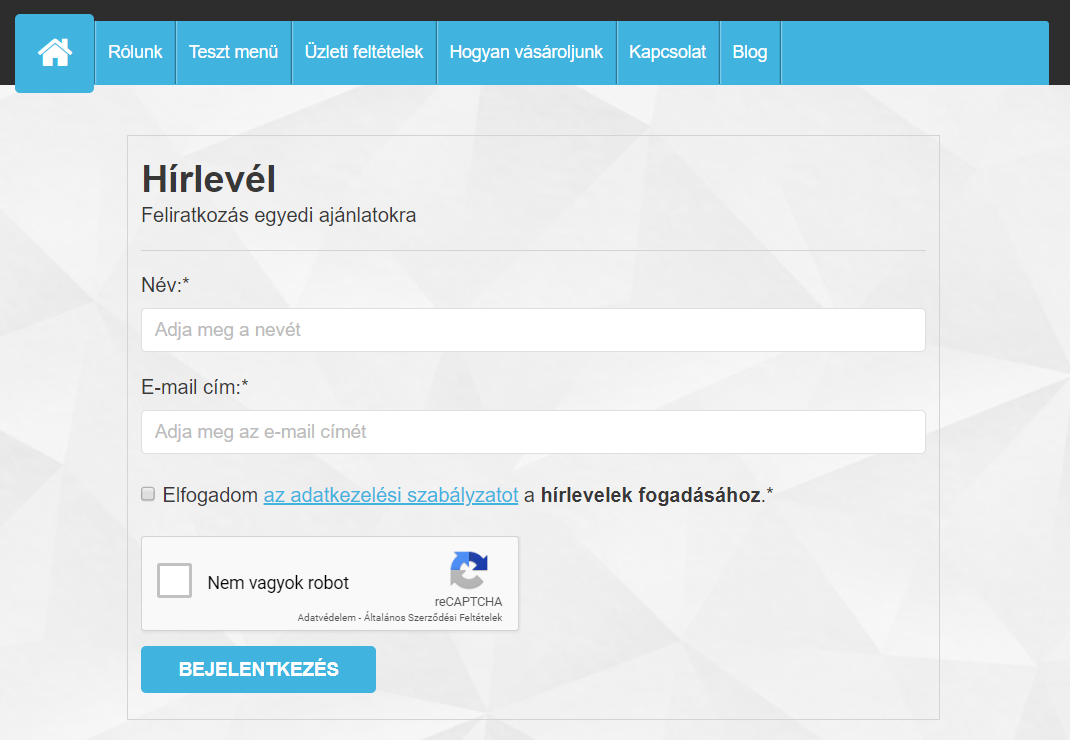
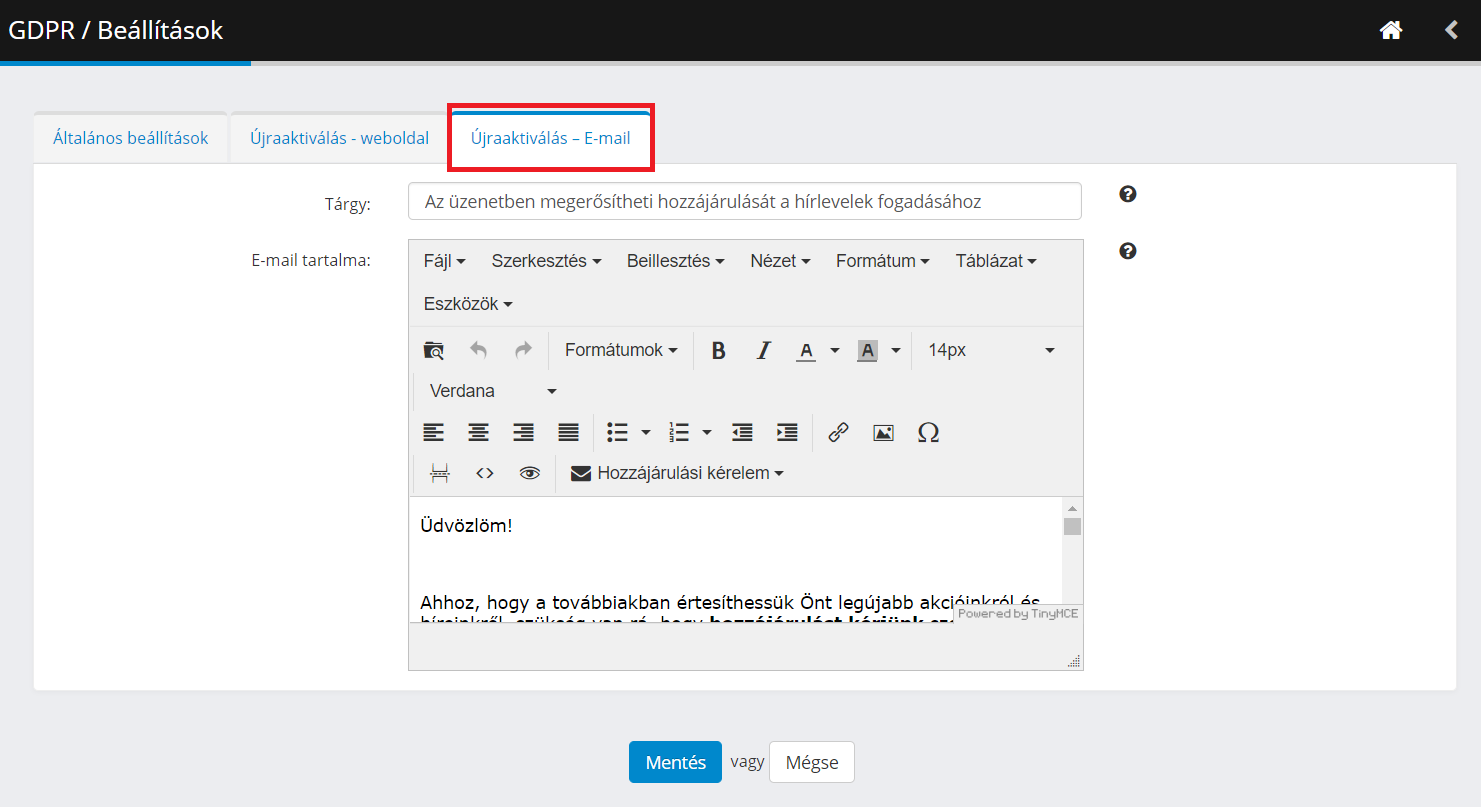


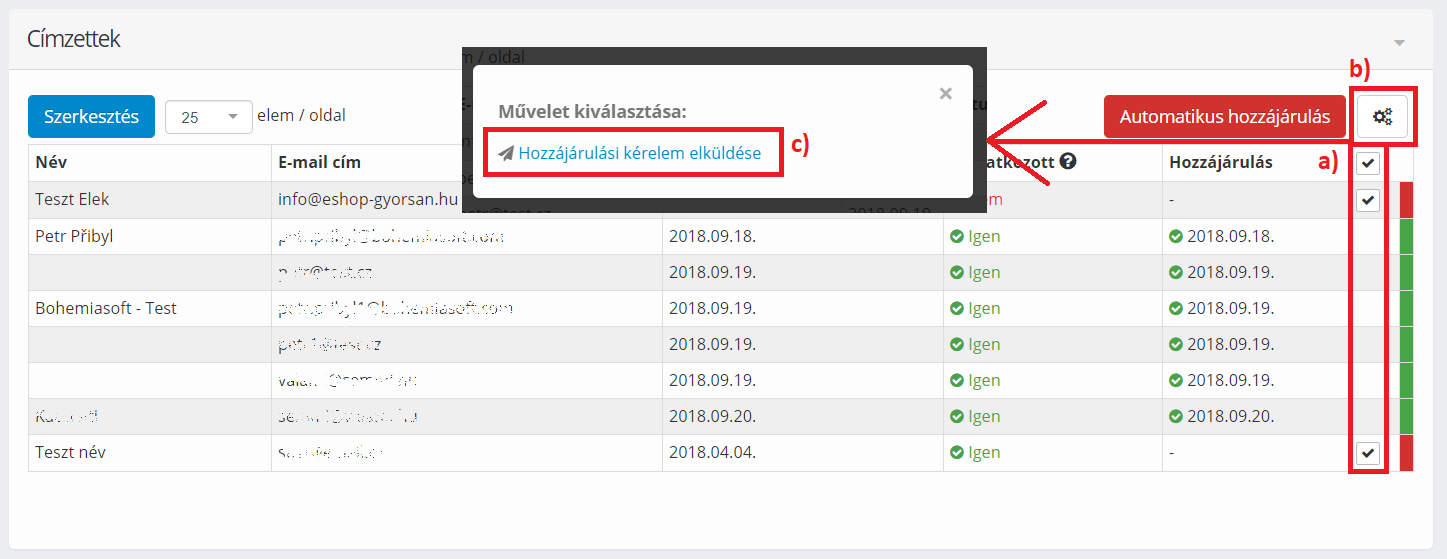
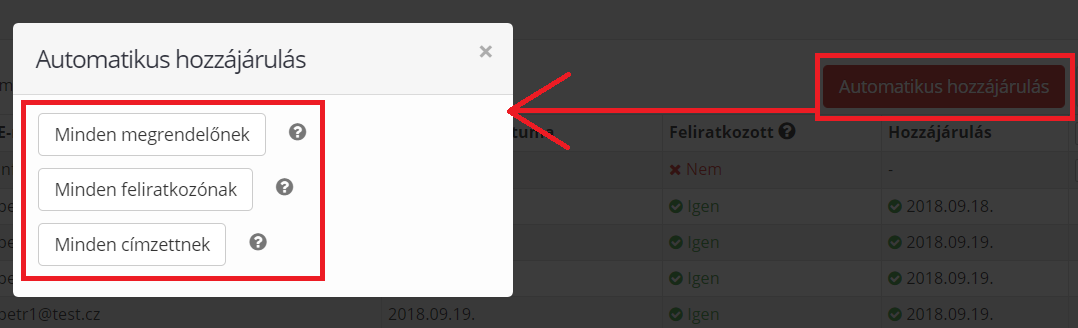

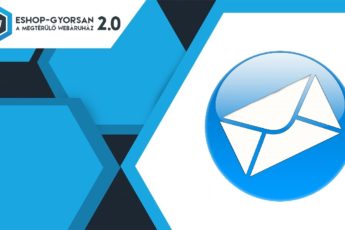



Hozzászólás írása